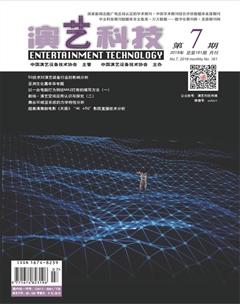以一台电脑灯为例谈MA2灯库的编写方法(一)
施端
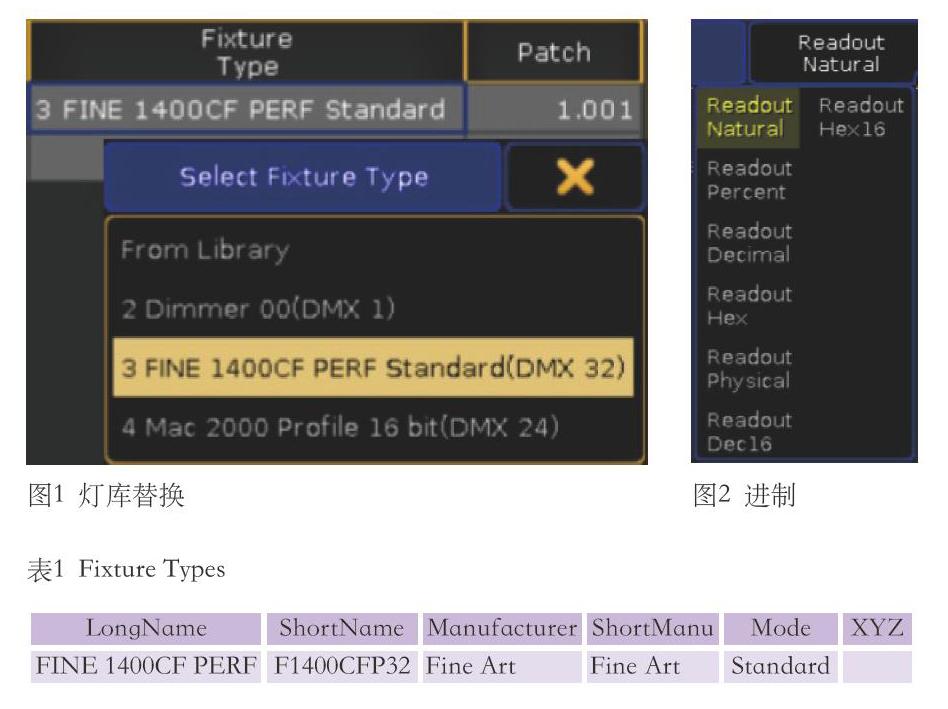
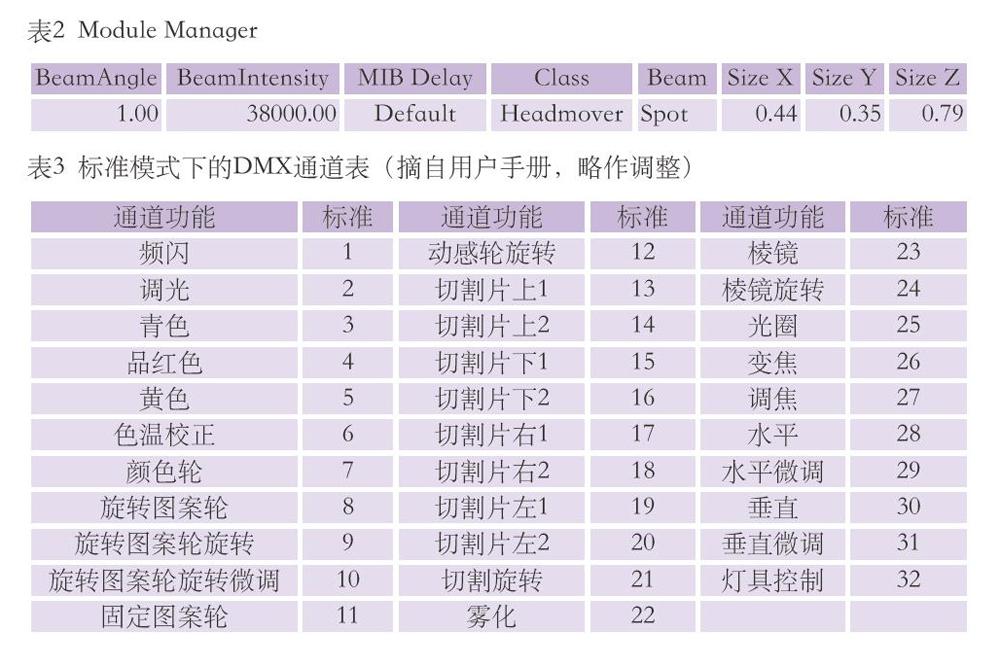
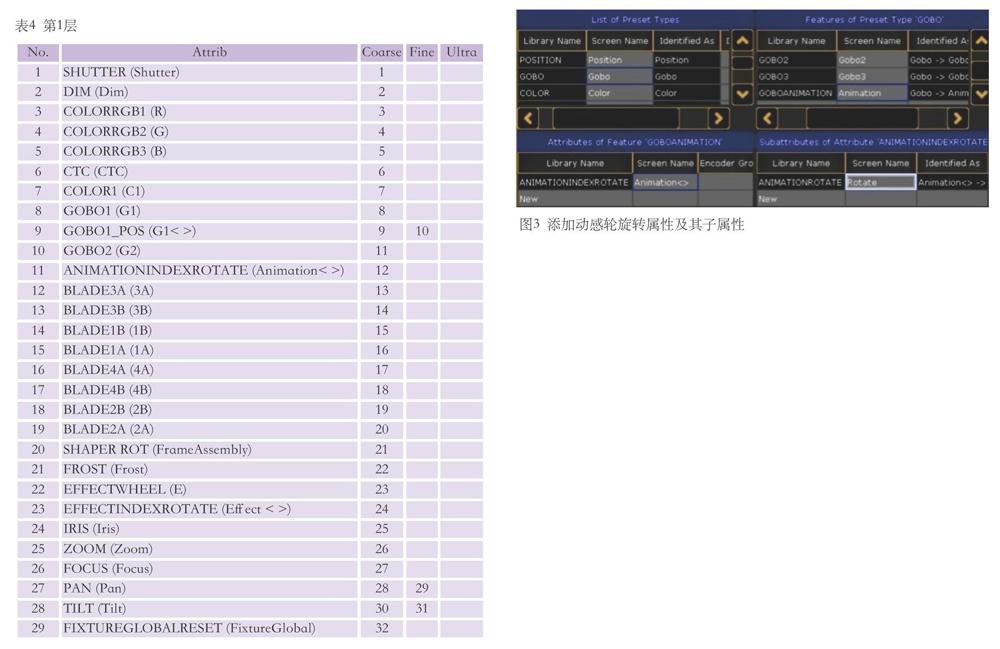
[摘要]以一台FINE 1400CF PERF为例,记录编写MA2灯库的过程和结果,以此来谈MA2灯库的编写方法。
[关键词]MA2灯库;MA 3D;属性;子属性;反向;切割;红/绿/蓝;棱镜;舞台视图
文章编号:10.3969/j.issn.1674-8239.2019.07.004
1引言
灯库是灯具与灯光控制台之间的桥梁,是灯光程序的基石,其优劣程度会对灯光编程产生很大影响。
笔者主要以广州彩熠灯光有限公司的一台FINE1400CF PERF为例,把编写其MA2灯库的过程和结果记录下来,并以此展开论述,有详有略。为统一起见,灯具灯头朝上,液晶屏朝向上场门。灯具菜单中的选项都处于默认状态,如x轴反向、Y轴反向、CMY反向都处于关闭状态。灯具处于标准模式,德国grand MA2灯光控制台(简称“MA2控台”)和MA 3D软件的版本号为3.7.0.3。
MA2灯库被分为三层,第1层是属性层,第2层是子属性层,第3层是快捷键层,是对子属性层的进一步细化。另外,如果添加完灯具之后又对灯库进行了修改,那么有些内容不会马上生效,需要替换一下灯库才行,如图1所示。MA2控台采用多种进制,本文用到Natural:From~To,Decimal:0~255,Physical:FromPhys~To Phys,Decl6:0~65535,如图2所示。文中的Phys值(特别是速度)和Minimum 3D Time值只是一个大致数据,不代表灯具的实际性能。
2编写方法
2.1Fixture Types和M0dule Manager
依次点击Setup/Patch&Fixture Schedule/FixtureTypes,可以看到演出文件中的所有灯库。新建一行,输入相关信息,结果见表1。
在Mode列中,对于扩展模式,可输入Extended,对于演播室模式,可输入Studio,以示区别。还可将XYZ值设为On,这时系统会在Pan/Tilt(简称PT)的基础上添加XYZ等属性。XYZ构成一个空间直角坐标系,x、Y、z分别是舞台的3个坐标点。系统会在PT和XYZ之间自动换算,PT是以每一台灯具为参照来确定投射方向的,而XYZ是以舞台为参照来确定投射方向的。
选择这一行,点击Edit键,进入第1层。点击ModuleManager(模块管理器),修改数据,结果见表2。
B eQmAngle是光斑角的意思,对于变焦(Zoom)灯具,最好输入1(这是倍数),以便在Zoom子属性层中给出实际的变焦范围。对于定焦灯具,输入其实际光斑角即可。BeamIntensity是光通量的意思,表示这台灯具所发出的光通量,38000这个值摘自用户手册。MIB DelQy的值为Default是指:这台灯具采用默认的MIB(Move InBlack)延迟时间,可把它改为一个具体的时间。Beam的值为Spot表示:在MA 3D中,灯具投出硬光斑,如选wash,则投出柔光斑。
class是类别的意思。对于摇头灯,选择Headmover;对于非摇头LED灯具,选择LED;对于常规灯,选择Conventional;对于镜片扫描灯(在国内已淘汰),选择Mirror。
Class很重要。其一,Class的默认值为None,这意味着,在MA 3D和stage View中,连灯模都没有。其二,编程前,有时要对某些摇头灯启用Pan DMX Invert或Tilt DMX Invert,除非选择Headmover,否则无法启用它们。其三,在MA 3D中,选择灯具,点击右键,選择Chanoe Model...,此时,对于不同的Class,在默认情况下,可供选择的灯模也不一样。对于Headmover,出现摇头灯灯模(含摇头LED灯模);对于LED,出现非摇头LED灯模;对于Conventional,出现常规灯灯模。其四,编程时,经常会在MA 3D和Stage View中,用Follow功能让多台摇头灯往同一位置投射,这时就要选择Headmover,并在MA 3D中选择一款摇头灯灯模。其五,要在MA 3D中看到LED PAR灯发出红色、绿色、蓝色光束,就要选择一款LED PAR灯灯模,否则只能看到发光面,没有光束。其六,如果要在MA 3D中对成像灯的光斑进行切割,就要选择Sourcefour Conventional 3灯模,然后就能在Properties Window(属性窗口)中切割光斑,还能改变光斑角。其七,在Fixture Sheet等表单中,Mask中的Virtual Hxtures也是以Class为标准来隐藏灯具数据的。
选择了Class后,就能在Size x、Size Y、Size z列中输入灯体尺寸了(单位m)。在Body Description对话框中输入尺寸时,要留意右上角的单位。更换灯模后,这些尺寸就不起作用了,这时可在3D Objects和Properties Window中更改灯体尺寸。
2.2属性和通道号
首先进入第1层,添加属性和通道号,写对了这一层,灯具就能正常受控了。表3是这台灯具在标准模式下的DMX通道表。根据表3,在第1层中添加属性和通道号,结果见表4。
如果某个属性占用了3个通道,则要把第3个通道号写到Ultra列中,比如内置的Stage Marker库,其x、Y、z属性都用到了Ultra列。在MA2控台中,一个属性最多拥有16777216(=224)个值。
根据用户手册,Shutter值在20~49(Decimal)时,频闪光闸处于打开状态,笔者选用34这个值,把它作为Default值。由于在默认情况下,其第2层中的Fram和To值分别为0.00和100.00,经换算后约为13(Natural),把这个值输入到Shutter行、Default列中。一定要这么做,因为在默认状态下,Default值为O.00,而对于这台灯具,当Shutter值为O时,频闪光闸处于关闭状态,也就意味着不会有光输出。由于修改From和To值后,Default值会随之联动(主要受From影响),因此,其他Default值暂不修改。
对于新建的演出文件而言,CTC、Animation<>和FixtureGlobal属性并没有出现在Select Attribute对话框中。一种讨巧的做法是,导入(Import)带有这些属性的灯库,其属性(还包括预置类型、功能、子属性)会随之导入到该演出文件中。笔者导入了Mac 2000Profile灯库,这样CTC和FixtureGlobul就会出现在Select Attribute对话框中。
还有另一种做法,手动添加所需属性。依次点击setup/Patch & Fixture Schedule|Fixture Types|Attribute&Encoder Groupin0,如图3所示。这个菜单主要由四部分组成,左上方、右上方、左下方、右下方依次为Preset Type(预置类型)、Feature(功能)、Attribute(属性)、Subattribute(子属性)。它们之间的关系是前者包含后者,即Preset Type/Feature/Attribute/Subattribute。
现在,笔者要手动添加动感轮旋转属性及其子属性。操作步骤是,在Preset Types中选择Gobo所在行,在Features中选择New所在行,点击Add Feature,在Add Item中输入ANIMATION,这时会在SuogestedNume s(推荐名)中过滤出GOBOANIMATION(Animation),点击它,再点击Pieuse;选择新建的这一行,在Attribute s中选择New所在行,点击Add Attribute,再点击ANIMATIONINDEXROTATE(Ahimution<>),然后点击Pleuse;选择新建的这一行,在Subattribute s中选择New所在行,点击Add Subattribute,再点击ANIMATIONROTATE(Rotate),然后点击Please,结果如图3所示。
如上所述,在Add Item中,如果所输入的名称是系统自带的,它会出现在Su99ested Names中,否则为空。Library Name是独一无二的,且均为大写;而ScreenName则允许重名,且大小写均可。
按要求写完第1层后,灯具就能正常受控了,但也只是受控而已。只编写第1层是远远不够的,其品质还有待进一步提升。
2.3水平/垂直
目前,MA 3D中的灯具(简称“虚拟灯具”)的灯头是朝下的,为了使其与实际灯具的灯头方向一致,将虚拟灯具绕着舞台x轴旋转180°,使其灯头朝上。
进入第1层,选择Pan属性所在行,点击Edit Row键,进入其子属性层(即第2层),修改数据,结果见表5-1。其实,第2层中还有Wheel列和Additional Vhys列,其值通常为None,如果没有用到这两列,本文都将其省略。
这台灯具的Pan属性占用两个通道,共有65536(=216)個数据,因此,From DMX值为O,To DMX值为65535。From Phys和To Phys值会在MA 3D中得到体现,而这台灯具的Pan的实际旋转范围为540°,以O为当中,左右各半,因此,From Phys和To Phys值分别为-270.00°和270.00°。这样,实际灯具的Pan的旋转范围与虚拟灯具保持一致。当进制为Natural时,数值是在From和To之间调节的,所显示的值最好是灯具的实际旋转角度,这样比较直观,因此也把From和To值分别改为-270.00和270.00。Minimum 3D Time中的5.00是指在MA3D中,Pan以最快速度转完全程,至少需要5s,而实际灯具也是这个时间,这样,在Pan的旋转过程中,两者就相差无几了。
这台灯具的Tilt属性也占用两个通道,其旋转范围为270°,以最快速度转完全程,至少需要3.1s,据此来修改Tilt属性的子属性层,结果见表6。
调节Tilt值,发现实际灯具和虚拟灯具的旋转方向是相反的,为了使其一致,一种方法是启用Tilt DMXInvert,另一种方法是将虚拟灯具绕着舞台z轴旋转180°,本文采用后者。其实,还有第3种方法,笔者打算用在Pan上。调节Pan值,发现其旋转方向也相反,一种方法当然是启用Pan DMX Invert,另一种方法是把From Phys和To Phys值交换一下,本文采用后者,且把From和To值也交换一下,结果见表5-2,表5—1作废。然后进入第1层,发现Pan和Tilt属性的Default值分别变成了270.00和-135.00,把它们都改为0.00。
至此,实际灯具和虚拟灯具的投射方向保持一致了。如果投射方向都不一致,那么连Hip都是不准确的。执行Hip指令,虚拟灯具经翻转后还往同一方向投射,而实际灯具很有可能改变了其投射方向。Flip指令名存实亡。
然后,选择Pan子属性所在行,点击Edit Row键,进入第3层,创建3个快捷键,结果见表7。只需在FromDMX和To DMx列中输入数值即可,至于From和To值,系统会根据第2层的比例关系来自动换算。From Phys和To Phys值为空,这是因为已在第2层中给出了这两个Phys值,关于这个问题,下文再作介绍。对于Tilt子属性的下一层,进行类似操作,结果见表8。
第3层中的Slot No值通常为None,下文如果没有用到这一列,都将其省略。Auto Create值为on表示,可通过Auto Create功能把它自动创建为素材。如果不需要的话,把它设为off即可。为行文简洁,下文也将其省略。
2.4灯具控制
目前只能看到灯具的摇头动作,到了该点泡的时候了。人们习惯使用Lamp On快捷键来点泡。此外,还需要Lamp Off和Reset快捷键,用于灭泡和全局自检。还有其他一些快捷键,视具体灯具而定。
灯具控制的数值及功能见表9-1。
表9-1中的滤色片插入这一行与实际灯具不符,笔者在表9-2中给出了实测结果。当数值在100-104时,会在光路中插入一个滤色片,略偏品红色,这很有可能是减绿片。
根据2.2节给出的方法,添加特性复位(对除PT外的所有属性进行自检,这是笔者的理解,不一定准确)、水平垂直复位、滤色片插入子属性,其路径分别为“Control/Reset f FixtureNonPosition/NonPosReset”、*Control/Reset/Position/PosReset”。“Control|Control/Filter/Filter”。然后进入FixtureGlobal属性的子属性层,长按SubAttrib列中的单元格,从Select Subattribute对话框中选择相应子属性,如图4所示,这里有笔者所添加的属性和子属性,结果见表10。
From和To值需要用户自己换算。以表10中的3.91为例,它是用From DMXy0中的10换算出来的,对于0~255和0~100之间的换算,算法是(10X 100)/256=3.90625,在对话框中直接输入1000/256即可,如图5所示,四舍五入到百分位后得到3.91。而且,To DMX列中的9也要与3.91相对应,中间不能断开。一定要在第2层进行准确换算,否则有些数值将无法输出。
注意:如果在To列中直接输入3.91,那么按Diagnostic(诊断)键后,系统告知存在错误,如图6所示,它的意思是No.1行和No.2行中的数值有重叠部分。哪重了?No.1行中的数值是[O,3.91],No.2行中的数值是(3.906,5.859](四舍五入到千分位),显然(3.906,3.91)是重叠部分。解决办法是在To列中也输入1000/256,或直接输入3.906。在子属性层都存在这种情况,下文不再赘述。
进入Reset子属性的下一层,创建Reset'陕捷键,结果见表11-1。还可以把10和14都写成12,结果见表11-2,其实可从10~14中任意挑选一个数值。再进入NonPosReset、PosReset,Lamp On、Lamp Off、Filter子属性的下一层,创建快捷键,结果见表12-1~表12-5。
选择这台灯具,按一下FixtureGlobal编码轮,就能在对话框中看到6个新创建的快捷键,如图7所示,在Smart窗口中也是如此,如图8所示。选择这台灯具,点击Lamp On'陕捷键,数秒过后,灯泡被点亮了。把LampOn值从编程器中踢掉,以免一直在发送点泡数值。
2.5变焦、光圈
根据用户手册,当Zoom值在0~255变化时,实际灯具的光斑角在50°-4°之间变化,据此来写Zoom属性的子属性层,结果见表13(注:当BeamAngle值为1.00时)。为了能快速获得Zoom的最大值、中间值和最小值,进入其下一层,创建快捷键,结果见表14。再进入第1层,把Zoom属性的Default值设为50.00,这样在默认情况下,光斑大小处于适中状态。
当Iris值在O~255变化时,实际灯具的光圈大小在100%~10%之间变化,据此来写Iris属性的子属性层,结果见表15。同样,为了能快速获得Iris的最大值、中间值和最小值,进入其下一层,创建快捷键,结果见表16。再进入第1层,发现Iris属性的Default值已自动变为100.00。
另外,Iris属性还有很多常用的内置子属性,如Strobe Pulse Close、Strobe Pulse Open,它们分别用来模拟光圈的突开慢收、慢开突收这两种缩放过程。
这样,在调节Zoom和Iris值时,实际灯具和虚拟灯具投射出的光斑大小就很相近了。把Dim值设为100%,实际灯具满光输出,而虚拟灯具却没有光输出,这是为何?究其原因,是被cMY混色片挡住了,下面就来编写CMY。
2.6RGB/CMY
把Dim值设为100%,在Color Picker中选取一个绿色,如图9所示,虚拟灯具投射出绿色,而实际灯具投射出的却是品红色。这是怎么一回事?
图10是MA2控台内置的22个混色属性。对于青色、品红色、黄色,笔者并没有选择Cycm、Magenta、Yellow属性,而是选择了R/c inve rt、G/M invert、B/Y invert,即表4中的COLORRGBl、COLORRGB2、COLORRGB3。图10中的混色都采用加色法,而这台灯具的CMY采用的是减色法,如果选择Cyan、Maoenta、Yellow属性,那么可以想象,在ColorPicker中选取的颜色与实际灯具投射出的颜色肯定不一样。难道选择R/c invert、G/M invert、B/Y invert,两者就能一样?没错,但要反向。G/M invert的全称是Green/Magenta invert,也就是说,绿色和品红色之间是反向关系,两者为互补色。R/c invert、B/Y invert也是如此。根据这个原理,进入COLORRGBl、COLORRGB2、COLORRGB3属性的子属性层,修改数据,结果见表17~表19。
关键是把From Phys和To Phys值分别改为1.00*和O.00*。当进制为Natural时,为了使其与RGB加色法灯具的R、G、B值保持一致,还应把From和T0值也分别改为100和O。进入第1层,发现其Default值已自动变为100.00。这样,在Color Picker中选取绿色时,实际灯具和虚拟灯具都会投射出绿色。
在这种情况下,同时选择RGB加色法灯具和CMY减色法灯具,并在ColorPicker中任意選取一个颜色,那么这两台灯具投射出的是同一个颜色,即所选中的那个颜色。RGB加色法与CMY减色法得到了统一——统一到了RGB加色法,这件事很重要(注:减色法还是加色法是由其混色方式决定的,与参与混合的颜色本身无关。本文为表述简洁,简称为RGB加色法、CMY减色法)。
常见错误1:只认属性的名称,忽略其混色方式。如上所述,对于CMY减色法灯具,选用Cyan、Magenta、Yellow属性,这是肯定不对的。常见错误2:不在第2层反向,而在第1层反向,即把COLORRGBl~COLORRGB3的Invert值都设为On。这确实起到了反向的作用。在常规模式下,实际灯具和虚拟灯具投射出的颜色是一致的。但是,在BlindEdit(盲编辑)和Preview(预览)模式下,实际灯具投射出的颜色与Stage View中灯具投射出的颜色就不一致了,确切来说,两者为互补色。
(注:长按Blind键,进入BlindEdit模式,Stage View的标题栏变为红色,MA 3D中出现Blind字样,这时,系统切换到另一个编程器,而这个编程器中的数值是不向舞台输出的。按两下Prvw键,进入Preview模式,Stage View的标题栏变为红色,MA 3D中出现Preview字样,系统也切换到了上述这个编程器,此外,还能预览Cue。)
值得一提的是,如果灯具菜单上的“CMY反向”处于打开状态,如图11所示,那么灯具自身就已启用了CMY反向,这时就不能在子属性层中反向了,结果见表20-表22,其实默认状态就是这样的。
在Setup|Settings|DefaultMixColor Readout中,RGB和CMY之间的区别仅在于属性名和数值的显示方式不同。例如,先选择RGB,将R、G、B值分别设为30.5、68.1、21.8,再切换到CMY,此时,R、G、B变为c、M、Y,且其值变为69.5、31.9、78.2。这给RGB/cMY值的读取带来方便,但绝没有触及本质。笔者编写了一个Maero,实现了RGB/CMY的一键切换,见表23。这个Macro的初始名为“RGB”。它面向默认的Default用户组,如要面向其他用户组,则把两个“Default”改为相应的用户组即可。
再进入COLORRGBl~COLORRGB3子属性的下一层,创建快捷键,它们都是一样的,结果见表24。
(未完待续)
(编辑:王芳)